Hướng dẫn cấu hình và duyệt Đề Nghị Thanh Toán Tự Động
Các chức năng của Đề Nghị Thanh Toán.
1. Cấu hình User Admin Kế Toán duyệt đề nghị thanh toán sau cùng.
2. Khai báo các khoản mục Phí đầu vào.
3. Gán user duyệt Đề Nghị Thanh Toán cho từng khoản mục phí.
4. Gán user quản lý cho từng Batch Name Purchase Journal hoặc Payment Journal.
5. Khai báo Quản Lý Khu Vực cho từng Cửa Hàng để User Cửa Hàng không cần chọn lại Quản Lý Khu Vực của mình để Duyệt Phiếu.
6. Quy trình Duyệt Đề Nghị Thanh Toán: Người Lập Đề Nghị Thanh Toán ==> Gửi cho cấp Trưởng Phòng Duyệt ==> Gửi Cho Admin Kế Toán Duyệt ==> Người Lập Đề Nghị Thanh In Phiếu ra.
7. Sau khi Admin Duyệt xong Đề Nghị Thanh Toán, hệ thống sẽ tự động chuyển hồ sơ qua Purchase Journal ( Hạch Toán Chi Phí ), hoặc Payment Journal ( Lập Ủy Nhiệm Chi ) đối với trường hợp Hồ Sơ Thanh Toán Công Nợ.
8. User quản lý Batch Name ( Purchase Journal, Payment Journal) khi Admin duyệt Đề Nghị Thanh Toán tự động gửi E-mail đến cho User quản lý Chi Phí hoặc Ủy Nhiệm Chi đó biết là đã có 1 Đề Nghị Thanh Toán được chuyển qua mình hạch toán.
1. Cấu hình Admin duyệt phiếu đề nghị Thanh Toán.
Vào màn hình Workflow User Group, cấu hình user Admin cho phiếu Đề Nghị Thanh Toán.
user này sẽ có quyền nhận Email để Duyệt Đề Nghị Thanh Toán.
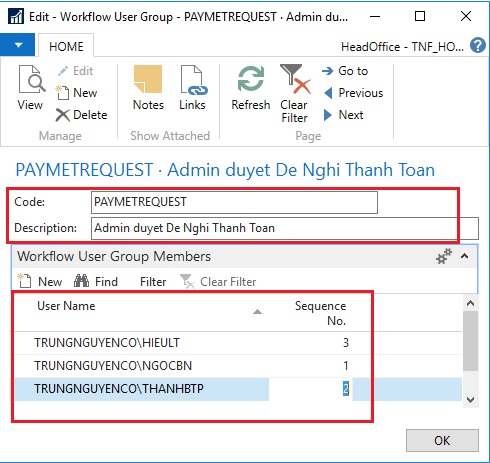
2. Cấu hình chi phí để User chọn khi làm đề nghị thanh toán.
Vào màn hình cấu hình chi phí như đường dẫn.
Request Order ==> Cost Accounting Setups ==> chọn New
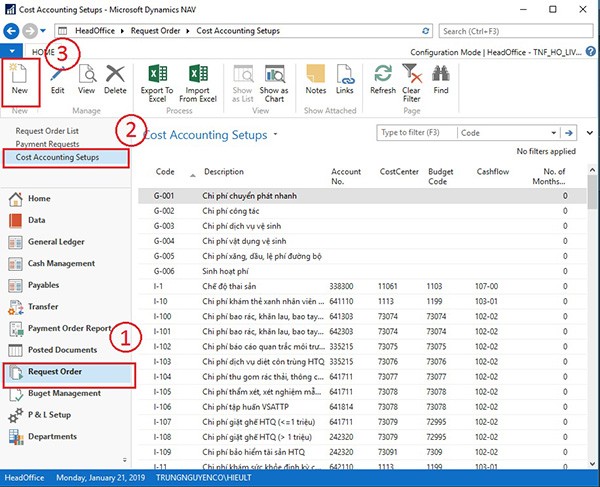
Nhập thông tin Chi Phí như mô tả bên dưới.
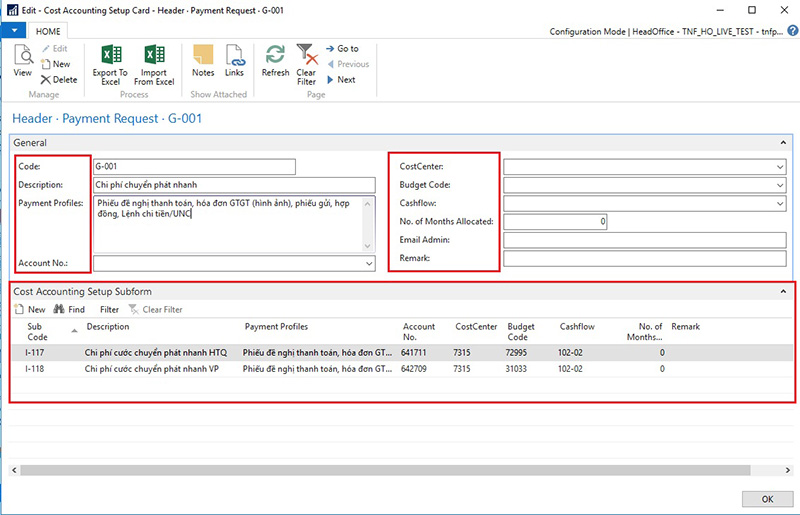
| 1. Code: Mã chi phí | 6. Cost Center: Mã chi phí |
| 2. Description: Diễn giải chi phí | 7. Budget Code: Mã ngân sách. |
| 3. Payment Profiles: Diễn giải chi phí cần những chứng từ gì. | 8. Cash flow: Mã lưu chuyển tiền tệ. |
| 4. Account No.: Số tài khoản | 9. No. of Months Allocated: Số tháng phân bổ. |
| 10. Email Admin: Admin duyệt đề nghị thanh toán của Chi Phí, nếu để trống sẽ lấy Admin cấu hình ở mục 1 duyệt. | |
| 11. Remark: Ghi chú |
3. Hướng dẫn làm đề nghị thanh toán
Vào màn hình Đề Nghị Thanh Toán ( Payment Requests ) ==> chọn New.
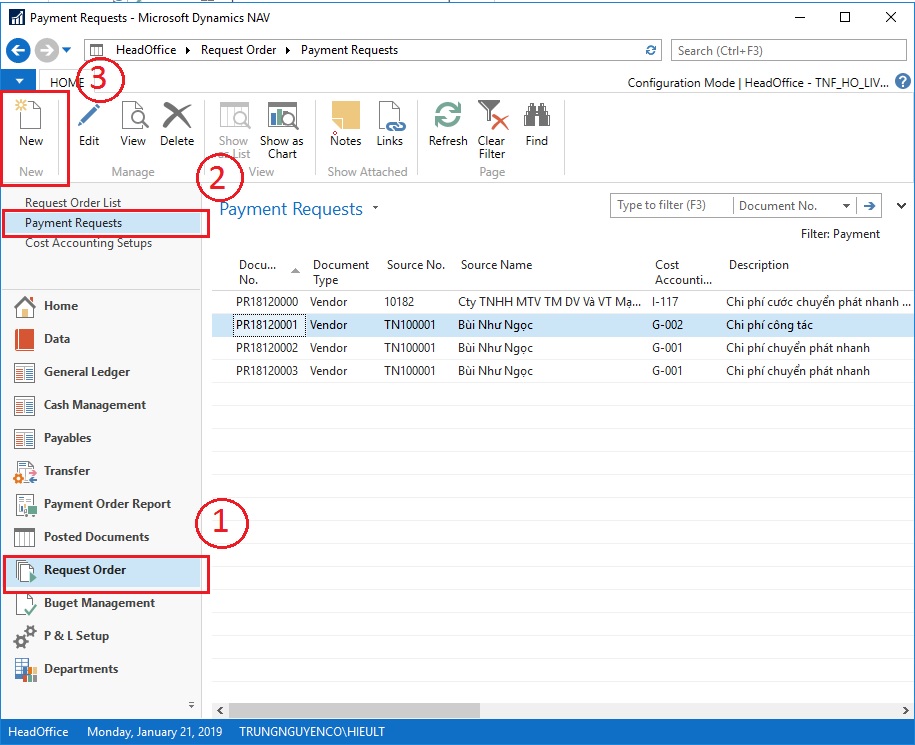
3.1 Thông tin chung (General)
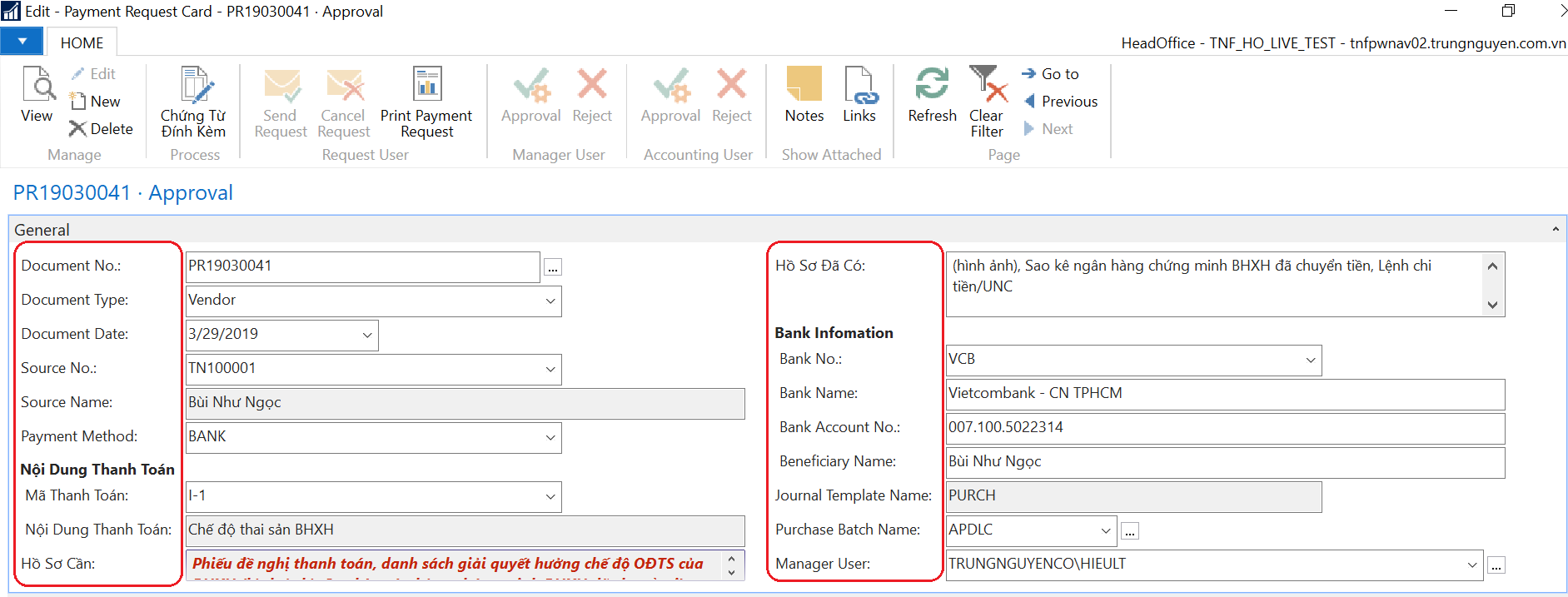
| 1. Document No: Số chứng từ ( Enter hệ thống sẽ tự phát sinh | 10. Hồ Sơ Cần: Hồ Sơ Cần đề làm đề nghị thanh toán ( tự phát sinh) |
| 2. Document Type: Thanh toán cho Vendor ( Nhà cung cấp ) hay Customer ( Khách Hàng ) | 11. Bank No: Mã Ngân Hàng ( Tự Phát Sinh ) |
| 3. Docuemtn Date: Ngày chứng từ ( hệ thống tự phát sinh, có thể sửa lại. | 12. Bank Name: Tên ngân hàng ( Tự Phát Sinh ) |
| 4. Source No.: Chọn mã Vendor hoặc Customer cần thanh toán | 13. Bank Account No.: Tài khoản ngân hàng của Vendor hoặc Customer |
| 5. Source Name: Tên Vendor hoặc Customer hệ thống tự lấy khi chọn Source No. | 14. Beneficiary Name: Tên người nhận tiền |
| 6. Payment Method: Hình thức thanh toán ( Bank: thanh toán qua ngân hàng, Cash: thanh toán bằng tiền mặt) | 15: Purchase Batch Name: Chọn Batch Name để tự động phát sinh khi Approval Đề Nghị Thanh Toán. |
| 7. Mã Thanh Toán: Chọn chi phí cần thanh toán. | |
| 9. Nội dung thanh toán: Hệ thống tự động phát sinh, khi chọn Mã Thanh Toán |
3.2 Nội dung thanh toán (Payment Detail)
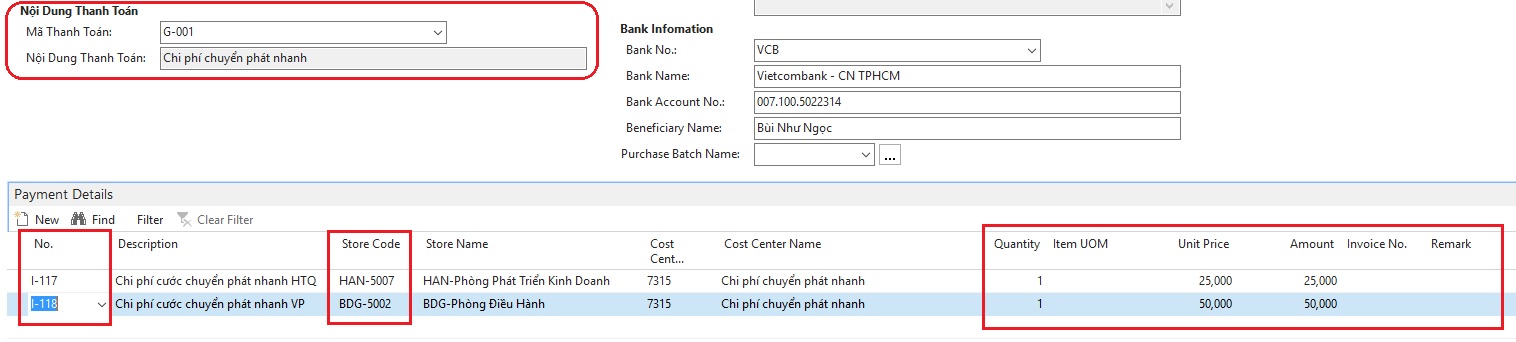
| 1. No.: Chọn mã chi phí ( Mã chi phí này sẽ được lấy theo Mã Thanh Toán được chọn ở trên ) | 2. Description: Diễn giải chi tiết của chi phí, hệ thống tự phát sinh không cần nhập |
| 3. Store Code: Mã Phòng Ban ( bắt buộc chọn ) | 4. Store Name: Tên Phòng Ban ( hệ thống phát sinh khi chọn Store Code) |
| 5. Quantity: Số lượng | 6. Item UOM: Đơn Vị Tính |
| 7. Unit Price: Đơn giá | 8. Amount: Thành Tiền tự phát sinh = Quantity * Unit Price |
| 9. Invoice No.: Số hóa đơn. | 10. Remark: Ghi chú/ |
3.3 Đính kèm chứng từ thanh toán (Chứng Từ Đính Kèm)
Chọn chứng từ đính kèm cho Kế Toán xem trước để duyệt.
Chọn vào Chứng Từ Đính Kèm như hình.
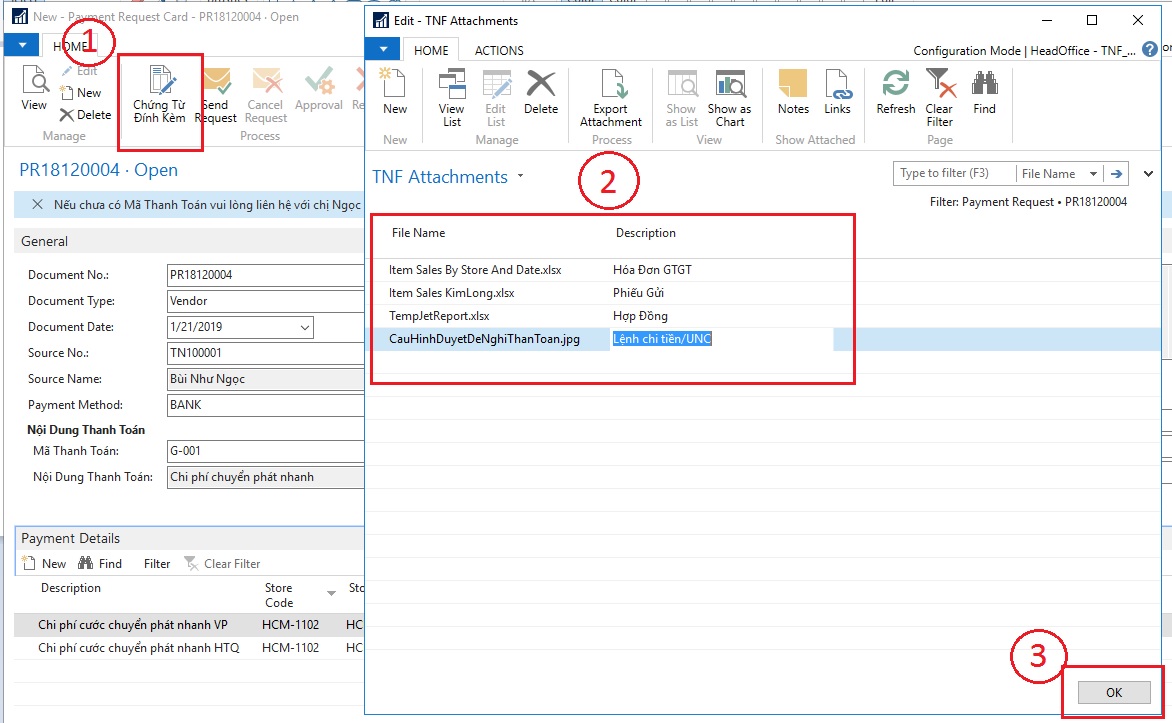
1. File Name: Chọn chứng từ đính kèm ( hệ thống có thể nhận diện được mọi file đính kèm: Pdf, Word, Hình ảnh, ... )
2. Description: Diễn giải của file đính kèm.
4. Send Reqeust ( Gửi Duyệt )
Chọn vào Send Request để gửi cho Admin Duyệt Đề Nghị Thanh Toán.
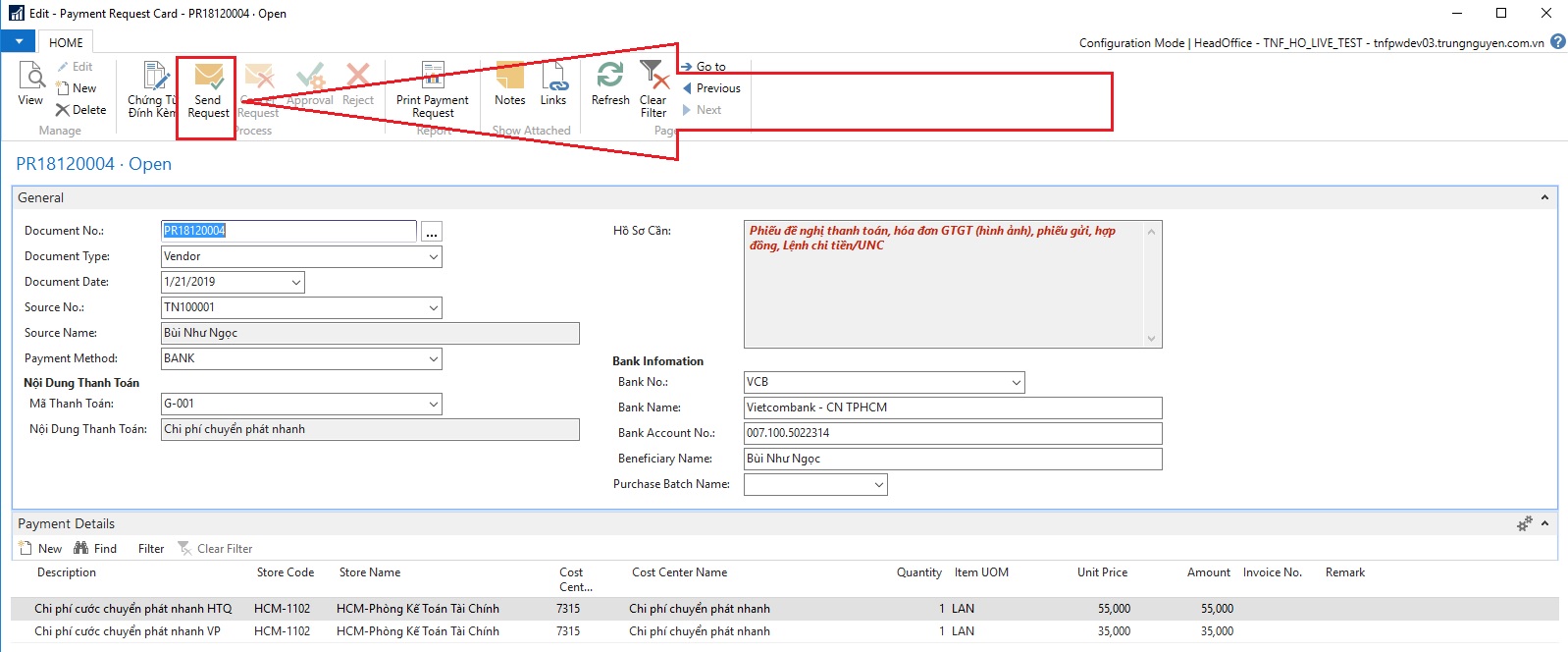
5. Cancel Reqeust ( Lấy lại phiếu, không gửi duyệt nữa )
Khi thấy phiếu Đề Nghị Thanh Toán của mình làm bị thiếu hoặc không đúng, để sửa lại Đề Nghị Thanh Toán, trước tiên user phải Cancel Request đế sửa.
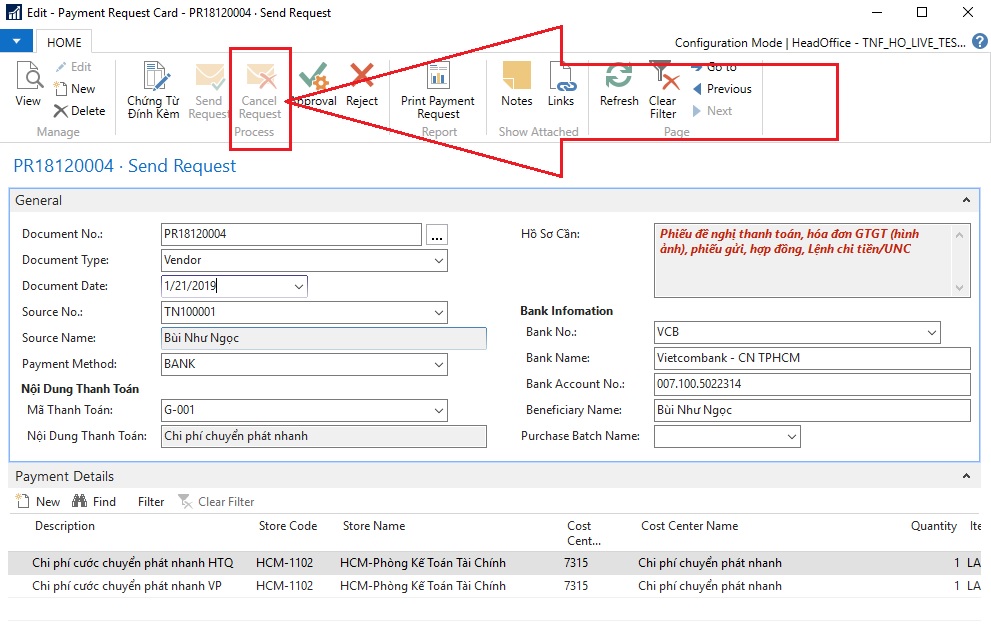
6. Approval ( Duyệt phiếu )
Trước khi Approval Đề Nghị Thanh Toán, hệ thống bắt buộc phải chọn Purchase Batch Name để hạch toán từ Đề Nghị Thanh Toán qua Purchase Jouranl.
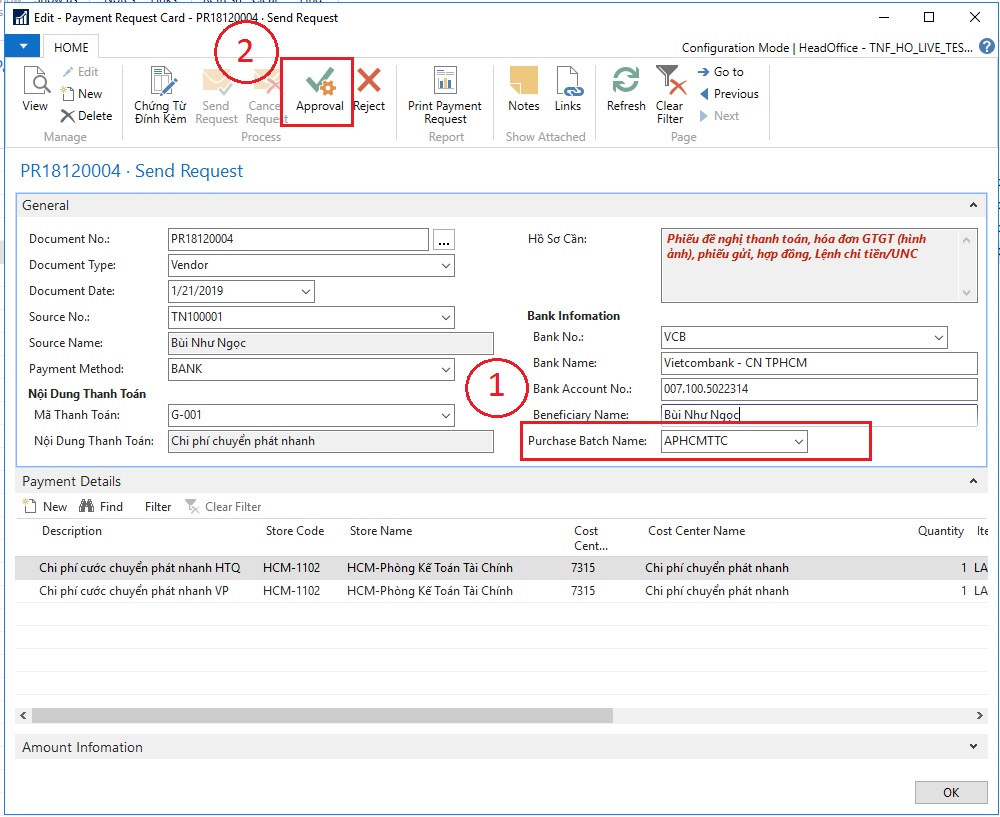
Sau khi Approval Đề Nghị Thanh Toán Click vào ... để xem thông tin Hạch Toán ở Purchase Journal như hình bên dưới.
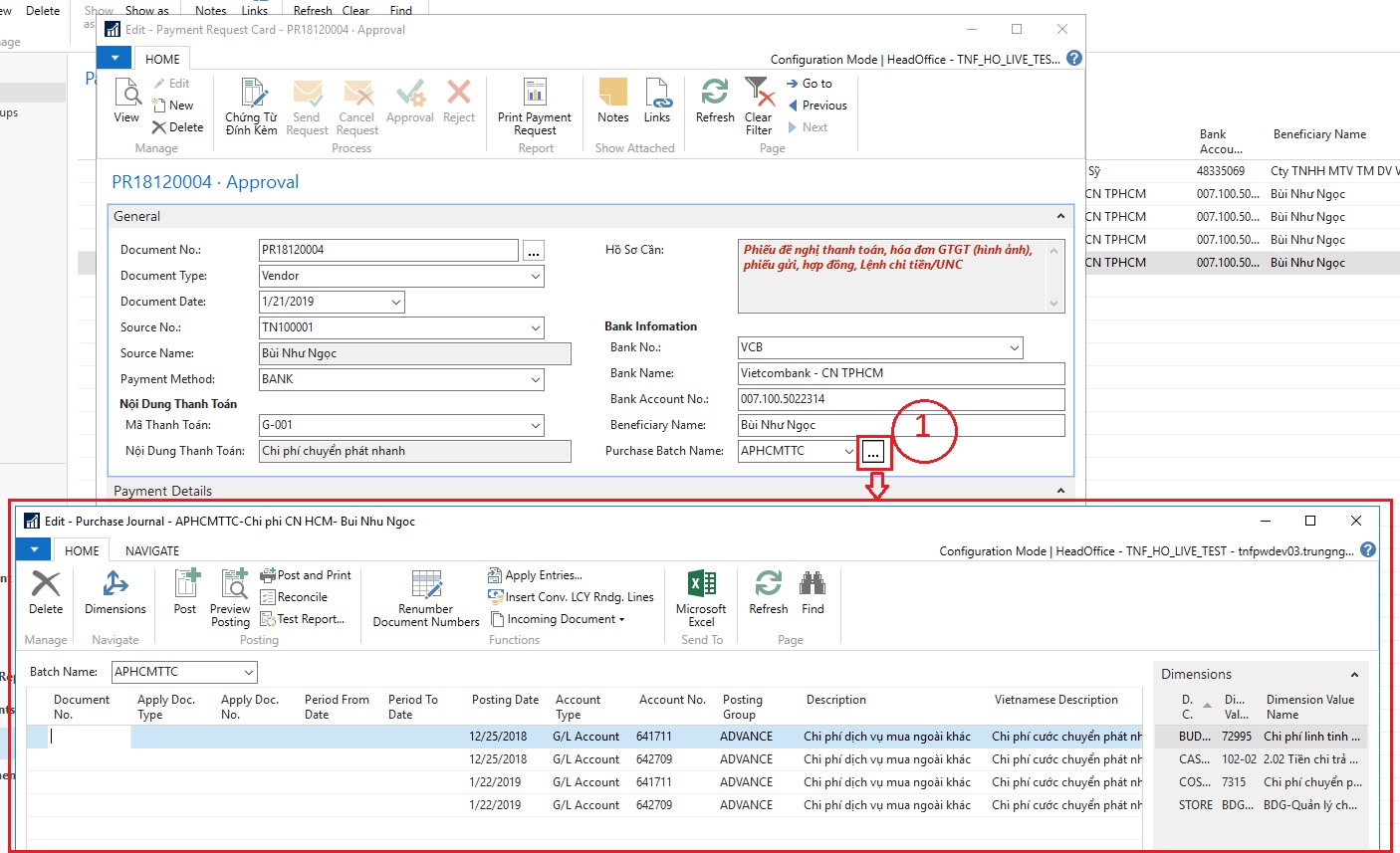
7. Reject ( Không duyệt )
Admin khi thấy Đề Nghị Thanh Toán không hợp lý sẽ dùng chức năng Reject để gửi lại cho User lập phiếu sửa lại.
Kèm theo Ghi Chú sửa những gì cho User biết sửa, xem hướng dẫn như hình bên dưới.
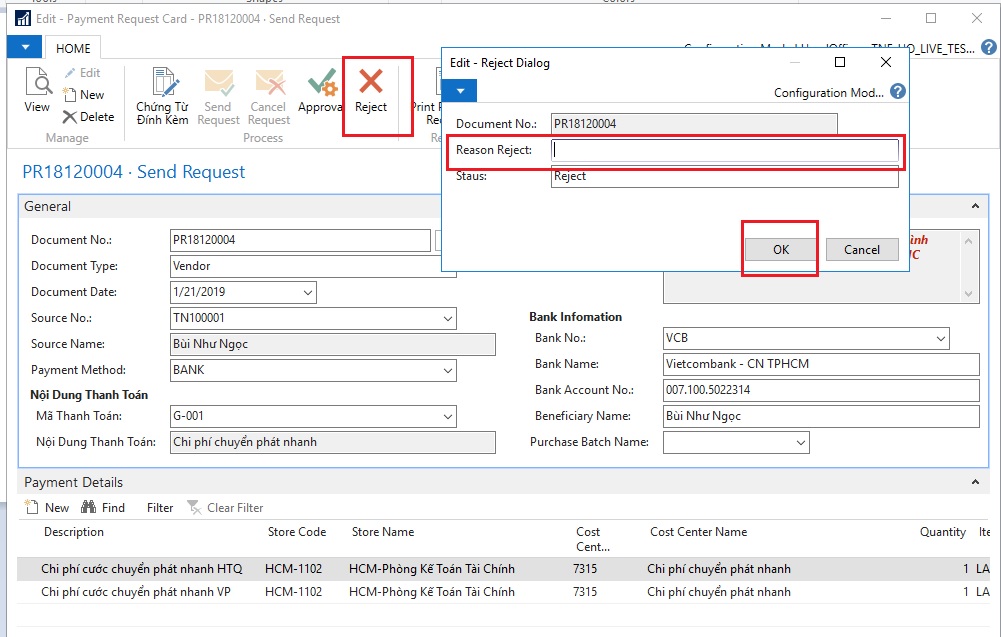
Viết Bởi
-
Lê Thanh HiếuChuyên Viên ERP
Điện Thoại 0914129081
Bài Viết Khác
-
Phiếu Đề Nghị Tạm Ứng 06/08/2019